Біос award не бачить завантажувальну флешку. Біос не бачить завантажувальну флешку, що робити
Як відбувається? Це просто друзі! На ноутбуках Samsung останніх моделей, з'явилося кілька нових опцій у БІОС ("Fast BIOS Mode" та "Secure Boot"), які безпосередньо пов'язані з можливістю завантаження ноутбука з флешки або диска. Компанія Samsung раптом вирішила захистити завантаження нової операційної системи Windows 8 від якогось вірусу або від самих власників ноутбука, це вже як вам подобається. Природно, у багатьох користувачів відразу виникли питання.
Один мій знайомий побажав завантажити ноутбук Samsung із завантажувальної флешки, що містить у собі програму резервного копіювання Acronis, щоб зробити бекап Windows 8, але в нього нічого не вийшло. Інший вирішив і теж застряг на самому початку, він просто ніде не знайшов свою флешку, ні в Біосі, ні в завантажувальному меню ноутбука. Після того, як він перепробував п'ять флешок, він прилетів до мене з витріщеними очима і сказав, що його новий ноут неможливо завантажити ні з диска, ні з флешки. Коротше довелося у всьому цьому розбиратися і якщо ви теж потрапили в таку саму ситуацію, читайте нашу статтю.
Завантаження ноутбука Samsung з флешки
Якщо вам раптом захотілося завантажити ноутбук Samsung з флешки, то ви намагатиметеся увійти в завантажувальне меню ноутбука за допомогою клавіші F10 при завантаженні і там вибрати вашу приєднану флешку, але у вас нічого не вийде, тому що в першу чергу, потрібно внести невеликі зміни в параметрах БІОС ноутбука.Включаємо ноутбук і відразу тиснемо F2 при завантаженні, входимо в Біос, йдемо в розділ Advanced і виставляємо параметр Fast BIOS Mode в положення Disabled.

Потім йдемо в розділ Boot, нас цікавить опція "Secure Boot",

ставимо її теж у положення "Disabled" і натискаємо "Enter"

Виходить попередження про можливість завантаження ноутбука з помилкою.

Погоджуємося, натискаємо «Enter». Нижче з'являється додатковий параметр «OS Mode Selection»,

Ставимо його в положення "CMS OS" або "UEFI and Legacy OS"

І натискаємо "Enter". Знову з'являється попередження про можливість завантаження ноутбука з помилкою "Enter".

Зберігаємо зміни, зроблені нами в BIOS, натискаємо «F10» на клавіатурі. На запитання «Зберегти зроблені зміни та перезавантажитись?» натискаємо "Enter". Yes.


Ноутбук перезавантажується, тиснемо F10 і потрапляємо в меню завантаження, вибираємо флешку, відбувається завантаження ноутбука Samsung з флешки.
Якщо ви не зможете потрапити в меню завантаження ноутбука, значить потрібно змінити пріоритет завантажувального пристрою прямо в БІОС. Входимо в Біос, йдемо в розділ Boot, далі опція Boot device Priority,

тут має бути наша флешка, виставляйте її першим завантажувальним пристроєм, далі натисніть F10 (зберігаємо змінені налаштування) і перезавантажуйтесь. Після перезавантаження ваш ноутбук завантажиться з флешки.
Виробники ноутбуків та комп'ютерів все частіше відмовляються від громіздких CD-приводів. Воно і зрозуміло, адже це дозволяє заощадити чимало місця і зробити пристрій більш компактним.
Внаслідок цієї нової тенденції у користувачів виникає необхідність встановлювати операційну систему не з CD, а з USB-накопичувача, і, як водиться, це спричиняє певні проблеми. Так, наприклад, іноді BIOS не бачить флешку, а значить, подальша робота з нею стає неможливою. Про те, як це виправити, ви можете прочитати нижче.
Несправність флешки
Перше, що варто перевірити – це працездатність USB-накопичувача. Цілком можливо, що BIOS не бачить завантажувальну флешку через її несправність. При цьому пристрій може спокійно працювати як сховище для файлів, але перестане функціонувати, якщо використовувати його як Boot-девайс.
Найкраще перевіряти справність флешки на іншому комп'ютері чи ноутбуку. Для цього просто спробуйте використовувати її як завантажувальний пристрій, і якщо все пройде нормально, це означає, що ваш USB-накопичувач не пошкоджений.
За відсутності другого комп'ютера можна використовувати альтернативні способи перевірки працездатності флешки. Наприклад, можна просто підключити її до іншого порту або взагалі записати образ операційної системи на інший накопичувач і спробувати завантажитися з нього.
Несправність USB-порту
Якщо BIOS не бачить флешку, у справності якої ви повністю впевнені, перевірте працездатність USB-порту. Зробити це набагато простіше, ніж у випадку з USB-накопичувачем, адже для цієї операції вам не знадобиться інший комп'ютер або ноутбук.
Отже, вам потрібно лише по черзі підключати флешку до різних портів і намагатися з неї завантажитися. Так, ця операція потребує багато часу, але завдяки ній ви повністю виключите одну з можливих причин виникнення помилок BIOS.

Окремо варто виділити USB-порти, розташовані на передній стінці системного блоку, на клавіатурі, всіляких подовжувачах і таке інше. Дуже часто буває так, що вони починають працювати тільки після повного завантаження операційної системи. Простіше кажучи, під час запуску комп'ютера вони працюють, відповідно, BIOS не бачить флешку. Що робити у такій ситуації? Використовуйте порти, розташовані на тильній стороні системного блоку.
USB 3.0
Сучасні комп'ютери, а також ноутбуки обладнані новими пристроями для роботи з флешками – USB 3.0. Вони забезпечують значно більшу швидкість роботи накопичувача, але водночас можуть викликати певні проблеми. У тому числі іноді BIOS не бачить флешку, якщо вона підключена до порту версії 3.0.
Тут варто сказати, що несправність виникає не через невміння старих версій "Віндовс" працювати з USB 3.0 під час інсталяції. Наприклад, вам не вдасться встановити Windows 7 з флешки, підключеної до 3.0, але вже у «вісімці» і «десятці» така проблема відсутня.
На щастя, виробники врахували можливі неполадки, пов'язані із сумісністю. Вони постачають комп'ютери як портами версії 2.0, і USB 3.0. Останні, до речі, забарвлені у синій/блакитний колір. Так що, якщо ваша флешка не працює саме в роз'ємі версії 3.0, ви можете спробувати вийняти її та підключити до USB 2.0.
«Битий» образ
Ще однією причиною того, що BIOS не бачить флешку, може стати "битий" образ операційної системи, записаний на неї. Ушкодження інсталяційних файлів ОС може статися як під час завантаження їх з Інтернету, так і в процесі запису на USB-накопичувач.

Проблема полягає в тому, що полагодити «битий» образ у вас не вийде. Єдине, що можна зробити - це знову завантажити інсталяційні файли, а потім знову інсталювати їх на флешку. Крім цього, дотримуючись порад комп'ютерних фахівців, ви можете перевірити USB-накопичувач із записаним на нього чином на наявність помилок та збійних секторів.
Також варто згадати неліцензійні версії Windows. Пірати, створюючи їх, не сильно заморочуються, тому дуже часто при спробі зробити завантажувальну флешку з таких файлів виникають проблеми. Іншими словами, вам варто спробувати завантажити дистрибутив від іншої команди, а ще краще – використовувати лише ліцензійне ПЗ.
Образ записано неправильно
Дуже часто BIOS не бачить флешку через те, що образ операційної системи записано на неї неправильно. Деякі користувачі просто копіюють файли інсталяції на USB-накопичувач, а потім намагаються завантажитися з нього. Так, такий варіант у деяких випадках може і спрацювати, проте він аж ніяк не є правильним.
Насправді створювати завантажувальну флешку потрібно лише за допомогою спеціальних програм. Такі програми надаються як творцями операційної системи, так і сторонніми розробниками. Наприклад, дуже популярними є програми UltraISO, Rufus, WintoFlash тощо. Кожна з них повністю справляється зі своїми функціями, тому тут складно виділити якогось фаворита.
Запис за допомогою Rufus
Оскільки найчастішою причиною «невидимості» флешки є неправильно записаний образ, обов'язково варто розібратися, як це робити правильно. Як приклад буде взято програму Rufus, що відрізняється простотою в освоєнні. Отже, щоб створити завантажувальну флешку, дотримуйтесь такого алгоритму:
- Підключіть USB-накопичувач до ПК та запустіть програму Rufus.
- У головному меню програми знайдіть рядок «Пристрій» та виберіть у ньому свою флешку.
- Тепер натисніть на іконку CD-ROM, розташовану навпроти опції «Створити завантажувальний диск». Використовуючи вікно провідника, вкажіть шлях до образу операційної системи.
- При необхідності ви можете увімкнути функцію перевірки пристрою на наявність поганих блоків, позначивши галочкою однойменну опцію. Але врахуйте, що ця операція збільшить час створення образу вдвічі, а то й утричі.

Тепер вам залишилося лише натиснути кнопку «Старт», підтвердити своє рішення та дочекатися закінчення операції. Пам'ятайте, що виймати флешку під час роботи програми не рекомендується.
Неправильне налаштування BIOS
Щоб ПК запускався з USB-накопичувача, а не жорсткого диска, потрібно правильно налаштувати пріоритет завантаження. В Award BIOS, наприклад, це робиться так:
- Увійдіть до БІОС, натиснувши відповідну клавішу під час завантаження комп'ютера. Найчастіше це F2 чи Del, але іноді трапляються й інші варіанти.
- Відкрийте розділ Integrated Peripherals і перевірте, чи може Enabled опція USB Controller. Як правило, вона включена за замовчуванням, але все ж таки варто в цьому переконатися.
- Тепер поверніться в головне меню (клавіша ESC) та перейдіть до Advanced BIOS Features. Далі відкрийте підрозділ Hard Disk Boot Priority.
- Знайдіть параметр HDD-USB і посуньте його на перший рядок за допомогою клавіші «Плюс».
- Після цього поверніться до попереднього меню, відкрийте First Boot Device і поставте в ньому HDD-USB на перше місце.

- Натисніть клавішу F10, щоб зберегти зміни, а потім вийдіть із налаштувань.
Майте на увазі, що в інших версіях БІОС процедура налаштування пріоритету завантаження може дещо відрізнятися від Award BIOS. Подробиці про неї ви зможете знайти у посібнику, на офіційному сайті виробника материнської плати.
Secure Boot
На комп'ютерах і ноутбуках, випущених після 2013 року, часто зустрічається функція Secure Boot. Її призначення полягає в тому, щоб запобігти установці шкідливого ПЗ до запуску операційної системи. Однак ця служба може блокувати роботу завантажувальної флешки, тому потрібно її відключати. Це можна зробити так:
- Зайдіть в BIOS і відкрийте розділ Boot (іноді зустрічається назва Advanced).
- Знайдіть параметр Boot List Option та поміняйте його на Legacy.

- Опцію Fast Boot поставте у положення Disabled.
Тепер вам залишилося тільки виставити пріоритет завантаження та розпочати встановлення операційної системи. Головне, не забудьте знову включити Secure Boot після того, як зникне потреба використовувати завантажувальну флешку.
Старі версії BIOS
Якщо ви «щасливий» власник застарілого комп'ютера, є велика ймовірність, що він взагалі не вміє працювати з USB-накопичувачами до завантаження операційної системи. Точніше, це старий BIOS не бачить флешку, оскільки раніше, в епоху CD та дискет, такої потреби просто не було.
Цю проблему можна виправити, оновивши БІОС до поточної версії. Файли та програми, необхідні для цієї процедури, зазвичай можна знайти на сайті виробника вашого ПК чи ноутбука.
Майте на увазі, що процес оновлення (прошивки) BIOS пов'язаний з великими ризиками і без належного вміння до нього краще не приступати. Зробивши щось не так, ви можете завдати шкоди вашому комп'ютеру, який усунути під силу тільки фахівцям.
Альтернативні варіанти
Отже, ви перепробували всі способи, викладені вище, але Біос все ще геть-чисто відмовляється працювати з флешкою. У цьому випадку можна скористатися двома альтернативними варіантами.
Перший - це встановлення ОС з диска. Якщо на комп'ютері є CD-ROM, сміливо створюйте завантажувальний CD та ставте операційну систему з нього. Крім цього, можна на якийсь час взяти CD-привід у знайомих і підключити його до свого ПК.

Другий варіант полягає у використанні утиліти Plop Boot Manager. Вона встановлюється на вінчестер і дозволяє вибрати пріоритет завантаження без необхідності заходити до BIOS.
Навіть найдосвідченіший користувач у якийсь момент може зіткнутися з неприємним моментом, коли спроба запустити систему із завантажувальної флешки (для переустановки Windows, наприклад) закінчується нічим, оскільки БІОС просто не бачить флешку. Подібним явищем є логічне пояснення. У цій інструкції ви знайдете кілька порад, які допоможуть вирішити проблему.
Що робити, якщо BIOS не бачить завантажувальну флешку
Спочатку переконайтеся, що у вас працює USB-порт. Спробуйте підключитися до порту на материнській платі. Якщо намагатися вирішити цю проблему перезаписом завантажувального носія, але вставляти його в неробочий в BIOS або в принципі порт, користі від ваших зусиль буде, м'яко кажучи, мало. Якщо порт працює, перейдіть до наступного способу вирішення.
Найчастіше завантажувальні флешки не відображаються в BIOS або Boot Menu через те, що записаний на неї образ не підтримує завантаження у встановленому на материнській платі (користувачем або виробником) режимі. Наприклад, на флешку записаний образ для UEFI, а материнська плата працює як Legacy чи навпаки. На багатьох материнських платах підтримується гібридний режим, який дозволяє завантажуватись як з UEFI-накопичувачів, так і з Legacy. Вам треба зайти до BIOS (UEFI) та знайти потрібний пункт.
Наприклад, на моїй материнській платі від Gigabyte він називається BootModeSelectionі дозволяє вибрати одразу два режими. Саме через гібридний режим при вході в Boot Menu один накопичувач відображається двічі - один Legacy і один UEFI (якщо записаний образ відразу для обох систем), що дозволяє вибрати режим завантаження без перезапису образу або зміни налаштувань BIOS. На інших материнських платах вибір режиму завантаження може бути по-іншому. Наприклад, Legacy Supportабо Compatibility Support Mode(він може бути підписаний абревіатурою CSM). В окремих випадках його ще називають ім'ям операційної системи, як Windows 10 / 8 для UEFI, а для Legacy Windows 7 або Other OS.
Якщо ваша материнська плата підтримує роботу тільки з одним із типів завантаження, вам потрібно буде або переключити BIOS на Legacy/UEFI, або заново. Помилка з образом найчастіше виникає у користувачів, які не розібралися, як правильно записати Windows на флешку. Багато хто просто копіює вміст образу на знімний накопичувач, а потім намагається завантажитися з нього. Такий метод спрацює на UEFI-системі, але не працюватиме на Legacy. І так, копіювати треба вмістобразу, а чи не сам образ окремим файлом. Копіювання самого образу не спрацює навіть на UEFI. У разі коли BIOS не бачить флешку, ми рекомендуємо перезаписати накопичувач, оскільки при спробі встановити Windows з Legacy-накопичувача на UEFI систему може знадобитися ще й відключення Secure Boot.

Також варто зважити, що на деяких материнських платах флешку треба вставити в USB-порт ще до початку завантаження комп'ютера. Іншими словами, вона не з'явиться в списку меню завантаження, якщо ви вставите флешку в порт вже після входу в Boot Menu. Вставте накопичувач у порт, перезавантажте комп'ютер, зайдіть у Boot Menu і завантажтеся з флешки.
Якщо зовсім нічого не допомагає, спробуйте записати Windows на іншу флешку і завантажитися з неї. Як варіант, підключіть накопичувач до USB 2.0-порту, а не USB 3.0.
На старих BIOS USB-флешки взагалі не відображаються окремим пунктом меню завантаження (USB-HDD не працює). У такому разі вам потрібно зайти в BIOS і знайти налаштування пріоритету жорстких дисків. У списку підключених накопичувачів має відображатися флешка із записаною системою. Встановіть її на перше місце, збережіть, перезавантажтеся, а потім у меню завантаження виберіть запуск із HDD. BIOS вибере флешку першою і почне завантаження з неї, що дозволить вам встановити систему.
Якщо всі спроби виявились марними, доведеться записати Windows на інший тип носія. Якщо комп'ютер, на який ви намагаєтесь інсталювати Windows, оснащений DVD-приводом, спробуйте записати систему на DVD-диск і завантажитися з нього. У багатьох така порада викличе насмішку, але якщо зовсім нічого не допомагає (це в першу чергу стосується старих комп'ютерів), завантаження з DVD-диска має допомогти вирішити ситуацію. Записати образ на диск можна в тому ж Media Creation Tool, лише цільовим накопичувачем вибрати не USB, а DVD-диск.
Сучасні ноутбуки один за одним позбавляються CD/DVD приводів, стаючи все тоншими і легшими. Разом з цим у користувачів з'являється нова потреба – вміння встановити ОС із флеш-накопичувача. Однак, навіть за наявності завантажувальної флешки, не все може піти так гладко, як хотілося б. Фахівці Microsoft завжди любили підкидати своїм користувачам цікаві завдання. Одна з них – Біос може просто не бачити носій. Проблему можна вирішити кількома послідовними діями, які ми зараз опишемо.
Взагалі немає нічого кращого для установки ОС на свій комп'ютер, ніж власноруч зроблена завантажувальна флешка. У ній ви будете впевнені на 100%. У деяких випадках виходить, що носій зроблений неправильно. Тому ми розглянемо кілька способів, як виготовити його для найпопулярніших версій Windows.
Крім того, потрібно виставити правильні параметри в самому Біосі. Іноді причина відсутності накопичувача у списку дисків може бути саме у цьому. Тому після того, як розберемося зі створенням флешки, ми розглянемо ще три способи налаштування найпоширеніших версій BIOS.
Спосіб 1. Флешка з інсталятором Windows 7
В даному випадку ми скористаємося.

Цей спосіб підходить для Віндовс 7 і старше. Щоб записати образи інших систем, скористайтесь інструкцією зі створення завантажувальних флешок.
У наступних інструкціях Ви зможете побачити способи створення такого ж накопичувача, але не з Windows, а з іншими операційними системами.
Спосіб 2: Налаштування Award BIOS
Щоб зайти в Award BIOS, натисніть F8 під час завантаження операційної системи. Це найпоширеніший варіант. Також бувають такі комбінації для входу:
- Ctrl+Alt+Esc;
- Ctrl+Alt+Del;
- Delete;
- Reset (для комп'ютерів Dell);
- Ctrl+Alt+F11;
- Insert.
А тепер поговоримо про те, як правильно налаштувати Біос. Найчастіше проблема саме в цьому. Якщо у вас Award BIOS, зробіть ось що:

Останні матеріали сайту
Комп'ютер
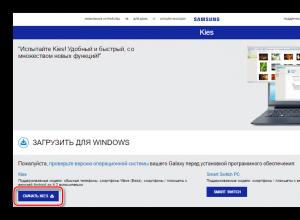
Прошивка Android пристроїв Samsung за допомогою Odin
Незважаючи на високий рівень надійності Android-девайсів виробництва одного з лідерів світового ринку смартфонів та планшетних комп'ютерів - компанії Samsung - користувачі досить часто спантеличуються можливістю або необхідністю прошивки пристрою. Д
Відео
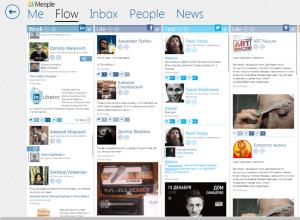
Як зібрати всі соціальні мережі в одному додатку Одна програма для всіх соцмереж
Я, як і кожен нормальний користувач Мережі, маю більше одного, а точніше більше двох точно облікових записів у різних соціальних мережах. Десь веду активну діяльність, а десь обмежуюсь роллю спостерігача, а про якісь свої позивні вже й добре
Windows 8
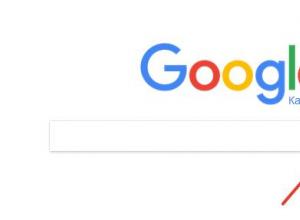
Три способи швидкого накладання картинок
Відомо, що розміщувати на своєму сайті потрібно лише унікальний контент, щоб блог мав шанси на нормальне просування в пошукових системах. І це стосується не лише тексту, а й зображень. Якщо з текстом все дуже ясно, тобто. беремо і пишемо
Програми

Samsung представила GALAXY Tab S – перші у світі планшети з Super AMOLED дисплеєм
Вже багато років Samsung намагається перемогти Apple на ринку планшетів. У 2010 році компанія випустила лінійку планшетів з прицілом на ринок iPad і деякі з них були настільки схожі на техніку Apple, що виявилися одними з головних героїв судових разів.
Браузери
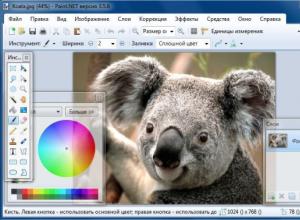
Чим відкрити PSD онлайн. Як відкрити PSD-файл? Недоліки PSD розширення
Photoshop, безумовно, найкращий редактор для роботи з файлом у форматі PSD. Він зберігає всю історію перетворень, щоб ви могли будь-якої миті закрити і відновити роботу пізніше. Складність тут у тому, що ліцензійний Photoshop() - дуже дороге задоволення.
Комп'ютер
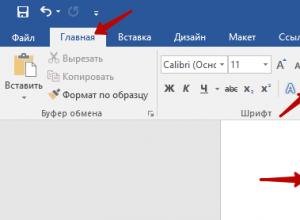
Як видалити фон у фотошопі – найпростіші способи
На сьогоднішній день із програмою Microsoft Office Word незнайомий хіба що людина зовсім далека від комп'ютерної техніки. Безумовно, це найкращий текстовий редактор. Ним користуються школярі – підготовка рефератів, студенти – дипломні роботи, працівники офі